Google Chrome で特定のページを開いているときに、チェックボックスが多すぎる場合、一括で選択したいと思うことはないだろうか。
今回は、Google Chrome の拡張機能で、チェックボックスを一括で選択できるツール 「Checkbox Dragger」のインストール方法と使い方を紹介したい。
「Checkbox Dragger」のインストール方法
Google Chromeブラウザから、chrome ウェブストアにアクセスし、該当ページから、「Chrome に追加」をクリックする。
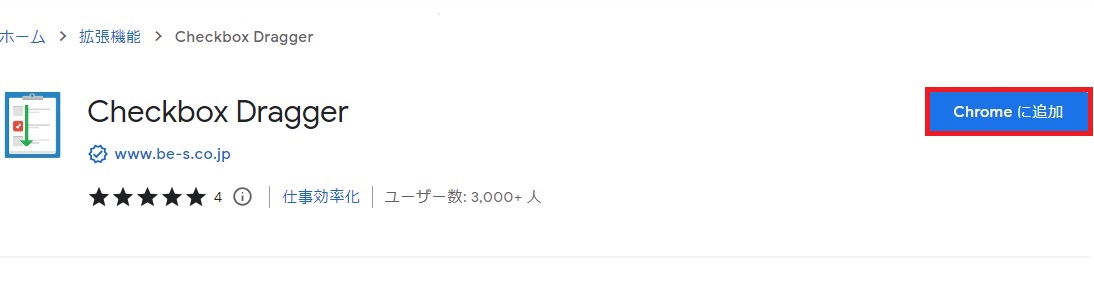
ポップアップで、「Checkbox Dragger」を追加する確認メッセージが出るので、「拡張機能を追加」ボタンを押す。
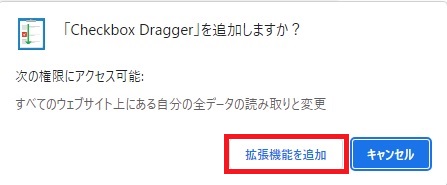
「Checkbox Dragger」が Chrome に追加された。表示されているページの「x」をクリックして閉じる。
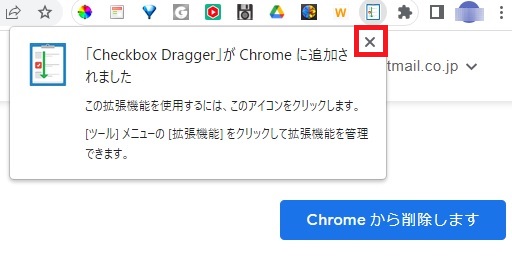
Chrome の右上の「拡張機能」アイコンをクリックして、以下のように、「Checkbox Dragger」の横にあるピン留めの固定アイコンをクリックする。
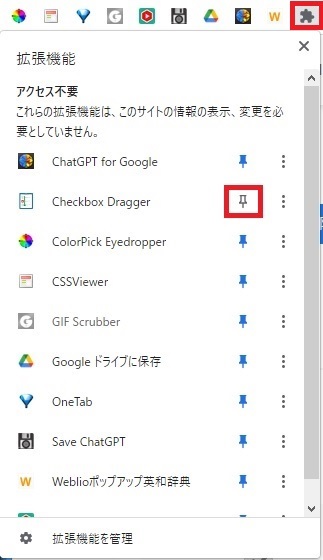
ピン留めの固定アイコンが青色に変わり、右上のバーに、「Checkbox Dragger」のアイコンが追加された。
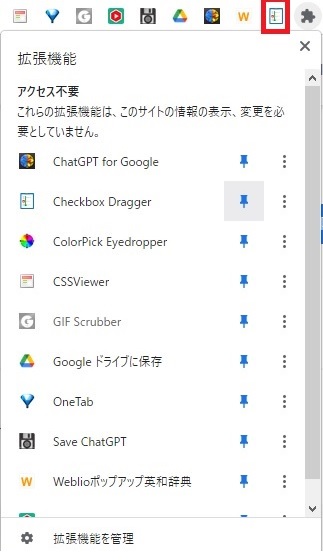
「Checkbox Dragger」の基本的な使い方
例えば、チェックボックスが多数あるサイト (例:日経テレコン) の場合、一つ一つチェックマークを入れていくのは手間なので、一括で選択して、すべての記事タイトルの本文を表示させたい。
ここでは、ページを表示させた状態で、右上の「Checkbox Dragger」アイコンを押す。
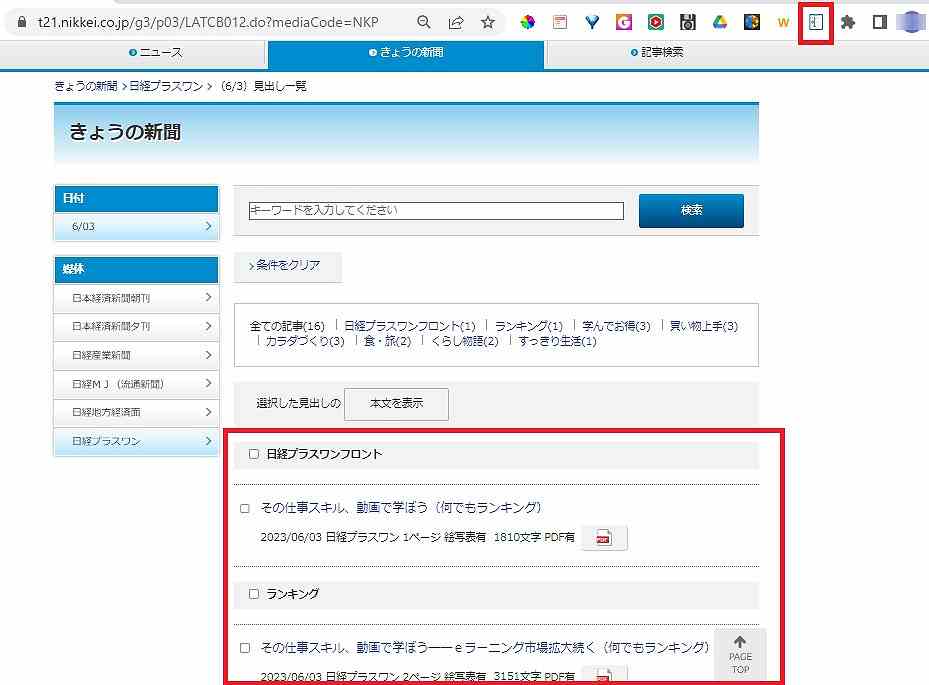
ポップアップが表示されるので、「ALL ON」を選択する。
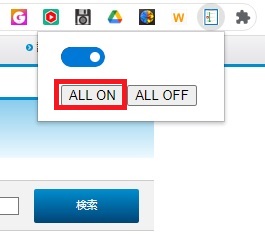
一括でチェックマークが付いた。
※ただし、日経テレコンの仕様では、すべてのチェックマークが付いた状態では、「本文を表示」が機能しなくなるので、いずれか一箇所のチェックマークを外すと、「本文を表示」をクリックすることができるようだ。
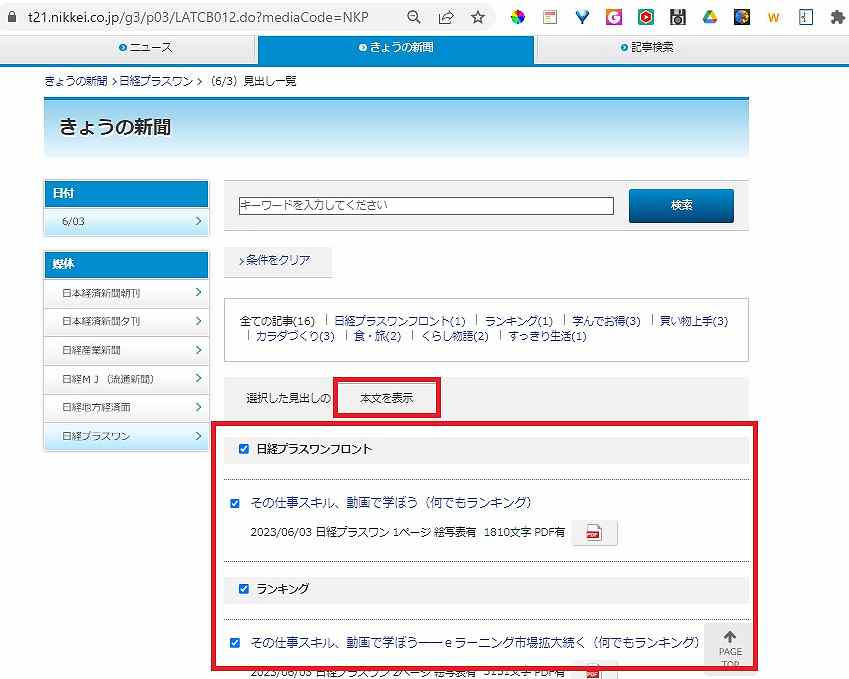
例えば、一番下の「すっきり生活」のチェックマークを外すと、「本文を表示」をクリックすることができた。
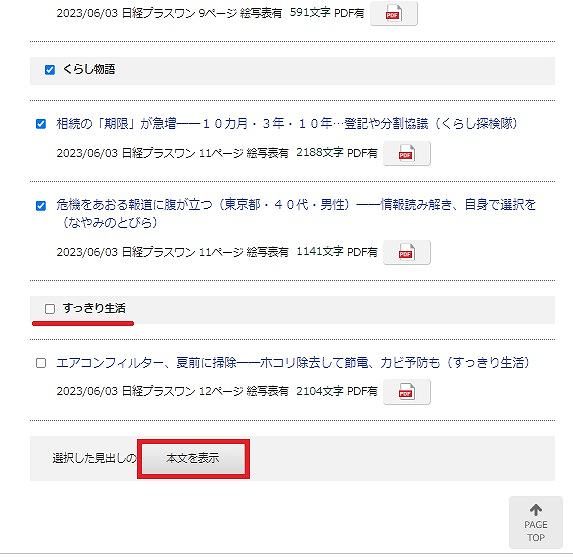
すべての記事タイトルの本文が表示された。
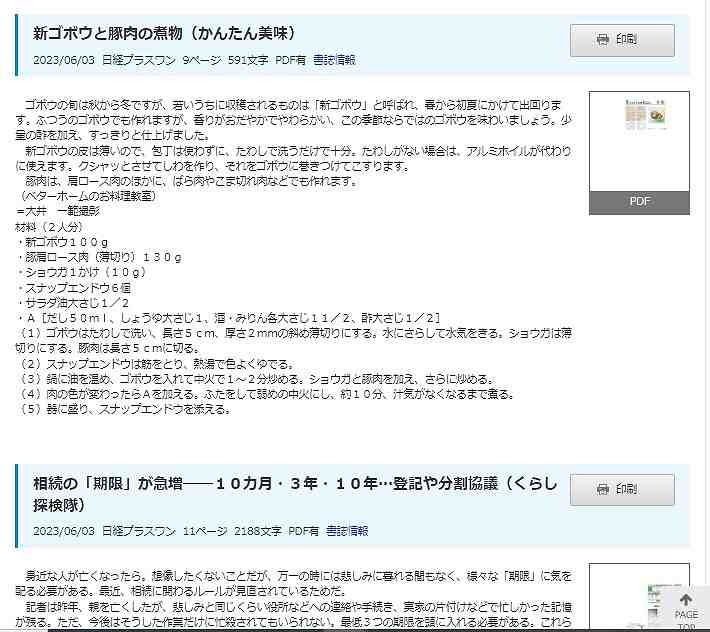

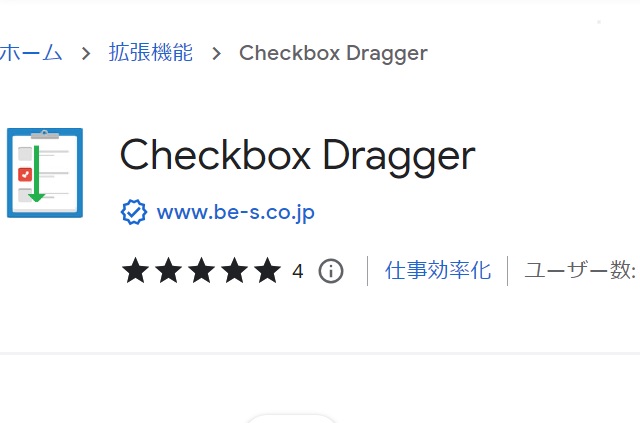

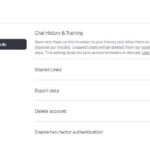
コメント